System requirements
Tor Browser is based on Mozilla Firefox's ESR (Extended Support Release), which periodically updates to include critical security updates from Firefox's main version.
Due to these updates, older operating systems may eventually become incompatibile with newer versions of software dependencies that are only available in more recent OS versions.
Maintaining support for outdated systems would compromise the security of Tor Browser, as it would require disabling newer security features and mechanisms that are crucial for protecting users' online anonymity.
Note: Support for Windows 7, 8, and 8.1 will be discontinued after the release of Tor Browser 14, scheduled for the end of 2024.
Users on these operating systems are strongly advised to upgrade to maintain access to the most recent updates and security features provided by Tor Browser.
Windows
Operating Systems (32-bit and 64-bit):
- Windows 7
- Windows 8 and 8.1
- Windows 10
- Windows 11
macOS
Linux
Tor Browser is supported on any modern Linux-based operating system. Please reach out if you encounter any issues while installing.
Android
Installation
For Windows
به صفحهٔ بارگیری مرورگر Tor بروید.
فایل exe. ویندوز را بارگیری نمایید.
(توصیهشده) امضای فایل را تأیید کنید.
وقتی بارگیری به پایان رسید، بر روی فایل exe. دو بار کلیک نمایید. فرایند دستیار نصب را کامل کنید.
For macOS
به صفحهٔ بارگیری مرورگر Tor بروید.
فایل dmg.macOS را بارگیری نمایید.
(توصیهشده) امضای فایل را تأیید کنید.
وقتی بارگیری به پایان رسید، بر روی فایل dmg. دو بار کلیک نمایید. فرایند دستیار نصب را کامل کنید.
For GNU/Linux
به صفحهٔ بارگیری مرورگر Tor بروید.
فایل tar.xz. گنو/لینوکس را بارگیری نمایید.
(توصیهشده) امضای فایل را تأیید کنید.
اکنون روش گرافیکی یا خط فرمان را دنبال نمایید:
روش گرافیکی
وقتی دانلود کامل شد، بایگانی را با استفاده از یک نرمافزار مدیریت بایگانی استخراج کنید.
شما باید به گنو/لینوکس خود بگویید که میخواهید توانایی اجرای کدنوشتههای پوسته را داشته باشید.
به شاخهٔ تازه استخراجشدهٔ مرورگر Tor بروید.
روی start-tor-browser.desktop کلیک راست کنید، ویژگیها یا ترجیحات را باز نموده و مجوز را تغییر دهید تا اجازه اجرای فایل به عنوان برنامه را بدهد.
بر روی آیکون دو بار کلیک کنید تا مرورگر Tor برای نخستین بار راهاندازی شود.
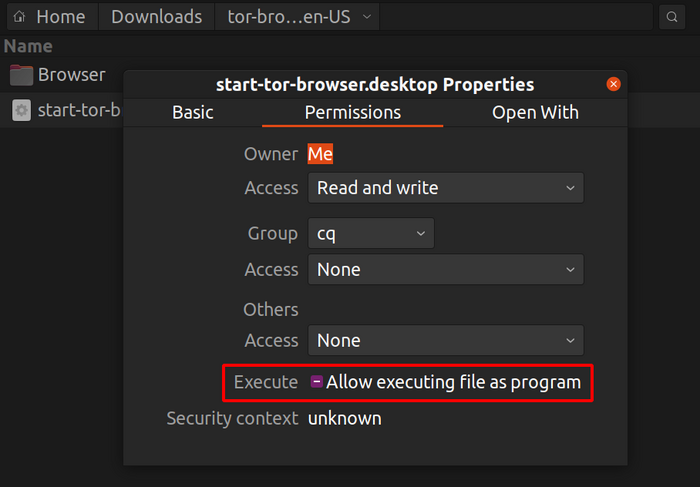
توجه: در اوبونتو و برخی توزیعهای دیگر، اگر بخواهید start-tor-browser.desktop را راهاندازی کنید، ممکن است یک فایل متنی باز شود.
در چنین موردی، باید رفتار پیش فرض را تغییر داده و اجازه دهید فایل های desktop. به مانند برنامه های اجرا پذیر، باز شوند.
این تنظیمات را معمولا می توانید داخل ابزار مدیریت فایل خود پیدا کنید.
روش خط فرمان
وقتی بارگیری کامل شد، بایگانی را با دستور tar -xf [TB archive] استخراج کنید.
از داخل شاخهٔ مرورگر Tor، میتوانید مرورگر Tor را راهاندازی کنید با اجرای:
./start-tor-browser.desktop
توجه: اگر این دستور اجرا نشد، احتمالا باید فایل را قابلاجرا نمایید. از داخل این شاخه اجرا کنید: chmod +x start-tor-browser.desktop
برخی از پرچمهای اضافی که میتوانند با start-tor-browser.desktop از خط فرمان استفاده شوند:
| پرچم |
شرح |
--register-app |
برای ثبت مرورگر Tor به عنوان یک برنامهٔ دسکتاپ. |
--verbose |
برای نمایش خروجی Tor و Firefox در ترمینال. |
--log [file] |
برای ضبط خروجی Firefox و Tor در یک فایل (پیشفرض: tor-browser.log). |
--detach |
مرو برای مجزا شدن از ترمینال و اجرای مرورگر Tor در پسزمینه |
--unregister-app |
برای لغو ثبت مرورگر Tor به عنوان یک برنامهٔ دسکتاپ. |
نحوهٔ بهروزرسانی مرورگر Tor را اینجا ببینید.